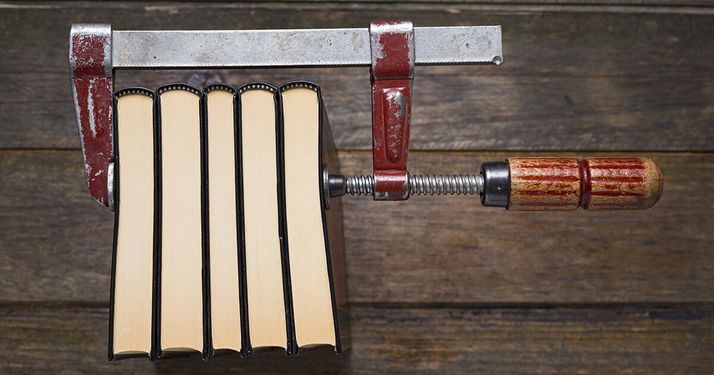نحوه ایجاد یک فایل ZIP
اگر می خواهید حجم زیادی از داده ها را از طریق ایمیل و همچنین تصاویر آرشیو، فیلم ها و اسناد روی هارد دیسک خود ارسال کنید، باید فایل های خود را فشرده سازی کنید. در غیر این صورت ذخیره سازی این فایل ها به سادگی فضای زیادی را اشغال می کند. ساده ترین راه برای انجام این کار ایجاد یک فایل ZIP است. فرمت ZIP مانند یک محفظه داده عمل می کند. چندین فایل و پوشه را در یک بسته داده فشرده قرار می دهد که در آن فایل های شما تا 12٪ از اندازه اصلی خود فشرده می شوند. به این ترتیب می توانید در فضای ذخیره سازی صرفه جویی کنید و عکس ها و فیلم ها را از طریق ایمیل با وضوح بالاتر ارسال کنید.
از طرف دیگر، گیرنده فایل ها را باز می کند تا به اندازه اصلی خود بازگردند. اگر یک پوشه را زیپ کنید، کیفیت آن را از دست نخواهید داد. تنها کاری که باید انجام دهید این است که آن را از حالت فشرده خارج کنید تا فایل ها به حالت اولیه خود برگردند.
فشرده سازی یک فایل: نگاهی به مزایا
- صرفه جویی در فضا: با ایجاد یک فایل ZIP، فایل های خود را چند درصد فشرده می کنید. این برای آرشیو کردن عکس ها و فیلم ها ایده آل است.
- ارسال مقادیر زیادی داده از طریق ایمیل: فرمت ZIP ارسال حجم زیادی از داده را به سرعت و به صورت فشرده امکان پذیر می کند. همچنین در زمان گیرنده صرفه جویی می کند، زیرا آنها دیگر نیازی به دانلود هر فایل جداگانه ندارند.
- ذخیره سازی امن داده های محرمانه: هنگامی که یک فایل را فشرده می کنید، می توانید فایل ZIP را با رمز عبور رمزگذاری کنید.
نحوه زیپ کردن فایل با ویندوز
اگر می خواهید یک فایل ZIP در ویندوز 7، 8 یا 10 ایجاد کنید، این کار بسیار آسان است: سیستم عامل شامل همه چیزهایی است که برای فشرده سازی و باز کردن فایل ها نیاز دارید. به سادگی مراحل زیر را انجام دهید تا آرشیو ZIP خود را تنها در چند ثانیه ایجاد کنید.
- ساده ترین راه این است که یک پوشه جدید ایجاد کنید که بتوانید تمام فایل هایی را که می خواهید فشرده کنید، کپی کنید (یا منتقل کنید). برای انجام این کار، به سادگی منوی زمینه را با کلیک راست باز کنید و سپس “New” و “Folder” را انتخاب کنید.
هنگامی که همه فایلهایی که میخواهید زیپ کنید در پوشه جدید قرار گرفتند، روی پوشه کلیک راست کنید تا منوی زمینه آن باز شود. سپس روی «Send to» کلیک کرده و «Compressed (zipped) folder» را انتخاب کنید.
در همان مسیر، بلافاصله یک پوشه ZIP با همان نام پوشه اصلی شما و انتهای .zip ظاهر می شود. اکنون می توانید نام این پوشه را هر طور که دوست دارید تغییر دهید.
یک فایل ZIP با macOS ایجاد کنید
با macOS، برای زیپ کردن یک پوشه، به برنامه اضافی خاصی نیز نیاز ندارید. شما فایل ها را مانند ویندوز 7، 8 یا 10 فشرده می کنید.
- فایل هایی را که می خواهید زیپ کنید انتخاب کنید
- منوی زمینه را با دکمه سمت راست باز کنید
- روی “Compress objects” کلیک کنید
- فایل ZIP فشرده در همان مسیر ظاهر می شود
نحوه ایجاد یک فایل ZIP در ویندوز ایجاد کنید
اگر فایلهای محرمانهای در آرشیو ZIP خود دارید که میخواهید از چشم دیگران محافظت کنید، میتوانید آنها را با یک رمز عبور ایمن کنید. برای ایجاد یک فایل ZIP رمزگذاری شده در ویندوز 10 یا نسخه قدیمی تر ویندوز، به برنامه خاصی مانند 7-Zip، WinZip یا WinRAR نیاز دارید. بایگانی ZIP خود را با رمز عبور رمزگذاری کنید.
- برنامه ZIP انتخابی خود را دانلود کنید، به عنوان مثال. free 7-Zip. . هنگامی که برنامه را روی رایانه شخصی خود نصب کردید، گزینه های اضافی را در منوی زمینه خود خواهید یافت.
- روی پوشهای که میخواهید فشرده شود کلیک راست کنید، «7-Zip» را انتخاب کنید و سپس روی «Add to archive» کلیک کنید.
در مرحله بعد، پنجره ای ظاهر می شود که در آن می توانید یک رمز عبور برای رمزگذاری آرشیو ZIP خود تعیین کنید. شما همچنین گزینه های توسعه یافته دیگری دارید. ورودی ها را با “OK” تأیید کنید.
اکنون فایل زیپ شده است و تنها با رمز عبور می توان آن را از حالت فشرده خارج کرد.
فایل های ZIP را در macOS رمزگذاری کنید
7-Zip یک برنامه فشردهسازی فایل است که در ابتدا فقط برای ویندوز مایکروسافت توسعه داده شد. با این حال، با برنامه 7zX، اکنون یک نسخه مک از برنامه نیز وجود دارد که می تواند به صورت رایگان از 7-Zip نیز دانلود شود. این به شما این امکان را می دهد که فایل های محرمانه را به راحتی مانند ویندوز زیپ و رمزگذاری کنید.
نحوه ایجاد یک فایل ZIP
ترجمه شده توسط سایت دریای شرق از سایت
کپی بدون ذکر نام و لینک سایت دریای شرق ممنوع است !